Umetanje objekata
Umetanje crteža
Korišćenje i izrada grafikona i dijagrama
Naslovi i kreiranje sadržaja (TOC)
Korištenje Word Art-a

Već smo se sretali sa ubacivanjem objekata kod postavljanja zaglavlja i podnožja odnosno numeracije.
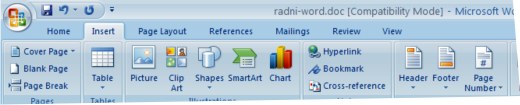
Kako povezati tekst dokumet i crtež
umetanje crteža u Word
Procedura je istovjetna ubacivanju bilo kog drugog objekta (formule,
simbola dijagrama...). Jednostavno pozovemo crtež komandom Insert
Picture. Pojavi se meni
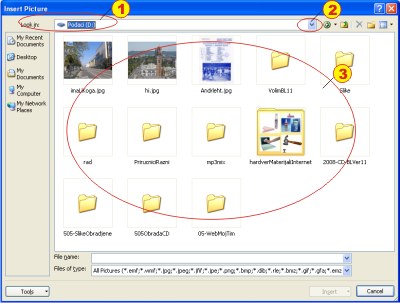
Unutar menija pronađemo sliku
1-disk gdje se slika nalazi
2-folder gdje se slika nalazi
3- ponuda slika koje folder sadrži
Dvoklikom na sliku iz okna 3 (importujemo) sliku u naš dokument na poziciju gdje smo se nalazili.
No, ovdje ćemo dati nekoliko napomena.
Prvo crtež (slika) treba da bude u formatu koji Word može da prihvati.
Taj uslov je uglavnom zadovoljen, podržani su svi standardni formati
JPG, TIF, BMP, GIF...
Postoje određeni problemi sa crtežima u koloru.
Analiza ovih problema prevazilazi ovaj priručnik i reći ćemo da ukoliko
imate namjeru da koristite Word dokument za štampu, kolor priprema u
ovom programu neće dati profesionalne rezultate. Jednostavno, Word (još
uvijek) nema mogućnosti profesionalne separacije boja i ovako
pripremljen dokument može se koristiti samo kao predložak.
Većinu korisnika će ovakva priprema zadovoljiti, naročito ukoliko imaju
namjeru da dokumet štampaju na štampaču; problemi se odnose na ofset ili
neku zahtjevniju tehniku štampe.
Korišćenje i izrada grafikona i dijagrama -Chart-
U slučaju da koristite tabele za prikaz numeričkih podataka, zgodno je da se oni ilustruju preko grafičkih dijagrama.
Word ima mogućnost jednostavnog kreiranja grafikona i dijagrama.
Da biste iskoristili ovu mogućnost prvo trebate ovladati radom sa tabelama.
Kad to učinite onda ćete jednostavnim pozivom komande Graph moći da vaš dokument obogatite grafičkom predstavom brojčanih podataka.
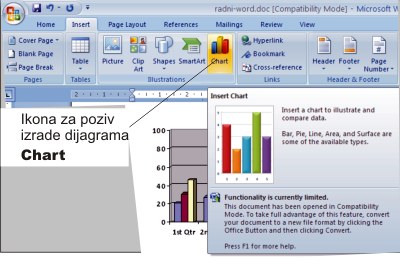
Chart podržava različite
izglede dijagrama i, u zavisnosti od podataka (njihove preglednosti),
birate odgovarajući tip.
Postoji mogućnost da izvršite konverziju podataka ili iz tabela koje ste
kreirali u Wordu, ili iz nekih drugih programa za tabelarni proračun,
npr. iz Excel-a.
Naslovi i kreiranje sadržaja (TOC)
Word podržava mogućnost kreiranja automatskog sadržaja (Contents).
Sadržaj se formira tako što se naslovima Heading pridružuju brojevi
stranica.
Ova opcija je izuzetno praktična kod većih dokumenata, gdje su česte
izmjene, pa bi svaka izmjena uzrokovala mukotrpan posao ponovne
numeracije sadržaja.
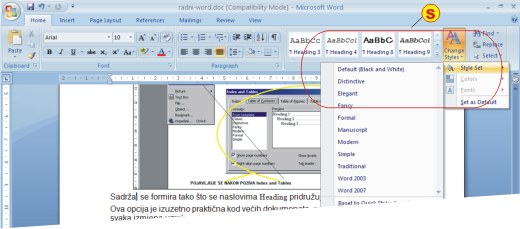
Kad je aktivane Home tab, u grupi Styles group, izaberite (kliknite na) stil koji želite.
Svakom naslovu se automatski pridružuje broj stranice.
Kod složenih tekstova su dopušteni različiti nivoi naslova i podnaslova
Heading1, Heading2, Heding3, što dodatno doprinosi efikasnosti i
preglednosti.
Nakon što smo unutar dokumenta svim potrebnim naslovima dodijelili stil:
Heading, postavimo kursor na poziciju gdje želimo da bude sadržaj (na
početak ili kraj knjige) i pozovemo opciju Table of Contents (TOC) iz
menija Insert/Index and Tables.
Ponuđeno je nekoliko stilova naslova (slova, poravnanje i slično), koje
možemo da primijenimo direktno, ili modifikujemo prema želji.
Još jednom da ponovim šta treba da uradimo:
Šta treba da uradimo
Da selektujemo naslov
Da mu pridružimo (odredimo) nivo 1,2.3... Heading1, Headig2...
I ništa više Word sam odrađuje ostalo.
Znači unutar teksta markirate naslove.
Postavite se na mjesto gdje želite da bude sadržaj (To je obično početak ili kraj knjige i čista stranica)
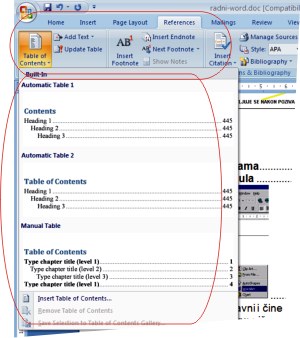
Izborom nekog od stila sadržaj je kreiran
Korišćenje Word Art-a
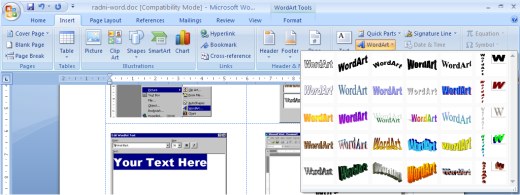
Word podržava i mogućnost automatskog kreiranja deformacije slova i
riječi u cilju njihovog korištenja za grafikčko naglašavanje pojedinih
fraza i riječi.
Jenostavno se koristi pozivom
iz WoraArta iz menija Insert.
Računarski Sveznadar-od neznalice do korisnika-
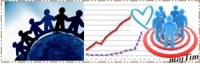
(c) 2010 mojTim Corporation. All rights reserved